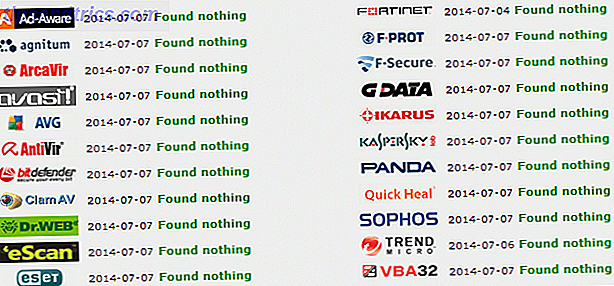Windows 10 wird auf einer Vielzahl von Geräten angezeigt. Microsoft macht ebenfalls Fortschritte beim Internet der Dinge (IoT) und positioniert den Windows 10-Kern des Internets der Dinge als eine winzige, aber leistungsstarke Version seiner Desktop-Umgebung.
Daher können Sie Windows 10 IoT Core heute für eine Testfahrt nutzen. Alles, was Sie brauchen, ist ein Raspberry Pi 3 und ein wenig Know-how.
Was ist Windows 10 IoT-Kern?
"Windows IoT Core ist eine Version von Windows 10, die für kleinere Geräte mit oder ohne Display optimiert ist, die sowohl auf ARM- als auch auf x86 / x64-Geräten laufen."
Von manchen als der geistige Nachfolger von Windows Embedded Compact angesehen, bietet der Windows 10 IoT Core umfassende Unterstützung für intelligente Geräte und IoT-Dienste.
Windows 10 IoT Core ist ein Schwerpunkt der 5 Milliarden US-Dollar umfassenden Investition von Microsoft in die IoT-Entwicklung bis 2022. Daher erwarten Sie substanzielle Unterstützung und spannende Entwicklungen für die Plattform.
Welche Apps funktionieren unter Windows 10 IoT Core?
Für den Anfang werden Sie Ihren Raspberry Pi 3 mit Windows 10 IoT Core nicht verwenden, um Microsoft Office oder andere "traditionelle" Programme auszuführen. Diese Programme sind mit der ARM-basierten Hardware des Raspberry Pi nicht kompatibel.
Windows 10 IoT Core führt jedoch Universal-Windows-Apps sowie Apps aus, die in Universal-Windows-Apps konvertiert wurden. (Sie könnten hier und da einige Probleme haben, etwas dagegen, da jede App anders funktioniert.)
Die Windows 10 IoT Core-Plattform ist jedoch genau das: eine Plattform, die sich auf Apps und Geräte im Internet der Dinge konzentriert.
Kann ich Full Windows 10 auf einem Raspberry Pi 3 installieren?
Ja, du kannst. Aber die eigentliche Frage ist: "Warum willst du das?"
An diesem Punkt kommt das Windows 10 auf ARM-Projekt Windows 10 zu ARM: Hier ist, was es für Sie bedeutet Windows 10 kommt zu ARM: Hier ist, was es für Sie bedeutet Microsoft hat sich mit Qualcomm zusammengetan, um eine vollwertige Version von Windows 10 an Geräte mit einem ARM-Prozessor. Wir erklären Ihnen, was diese Ankündigung für Sie bedeutet! Read More arbeitet an Raspberry Pi 3 Geräten. Leider ist es etwas langsam, wie das Video unten zeigt. Besser noch, es zeigt diese traditionellen Win32-Programme, die in Windows 10 auf einem Raspberry Pi 3 laufen.
Was Sie installieren müssen Windows 10 IoT
Bevor Sie mit der Windows 10 IoT Core-Reise beginnen, sollten Sie sicherstellen, dass Sie über die richtigen Geräte verfügen, um dieses Lernprogramm zu befolgen.
- Raspberry Pi 3 (Raspberry Pi 2 funktioniert auch, aber keine Null. Windows 10 IoT Core unterstützt nur ARMv7 und höher)
- 8GB oder größer Class 10 microSD mit SD-Adapter in voller Größe
- Ethernet Kabel
- HDMI Kabel
- 5V 2A microUSB Stromversorgung
- (Optional) USB-Tastatur
Sie benötigen ein HDMI-Kabel, um den Raspberry Pi mit einem kompatiblen Monitor zu verbinden, um die Installation zu überprüfen. Die USB-Tastatur ist optional, da der Installationsprozess ohne jegliche Interaktion abgeschlossen wird. Sie haben jedoch US-Englisch als Standardsprache und Tastatur. Wenn Sie eine andere Sprachoption benötigen, benötigen Sie eine USB-Tastatur.
CanaKit Raspberry Pi 3 Kit mit Klarsichthülle und 2.5A Netzteil CanaKit Raspberry Pi 3 Kit mit Klarsichthülle und 2.5A Netzteil Jetzt kaufen bei Amazon 49, 99 €
Wie Installieren von Windows 10 IoT Core auf Raspberry Pi 3
Das Wichtigste zuerst: Sie müssen das Windows 10 IoT Core Dashboard herunterladen.
Besuchen Sie die Windows IoT-Download-Seite des Windows-Entwicklungszentrums. Wählen Sie Download des Windows 10 IoT Core Dashboard (verknüpft) und installieren Sie die Anwendung. Das Installationsprogramm lädt den Rest des Dashboard-Pakets herunter und benötigt je nach Internetgeschwindigkeit eine Minute.
Jetzt müssen Sie Ihr Gerät einrichten. Wählen Sie im Fenster, auf dem die IoT-Dashboards geöffnet werden, die Option Ein neues Gerät einrichten aus. Wenn Sie diese Option nicht sehen können, wählen Sie in der rechten Spalte ein neues Gerät einrichten und drücken Sie dann die große blaue Taste.
Der Geräte-Setup-Bildschirm ist ziemlich selbsterklärend. Stellen Sie sicher, dass Sie den richtigen Gerätetyp (Broadcom [Raspberry Pi 2 & 3]) haben, stellen Sie das OS Build auf Windows 10 IoT Core ein und Sie haben den korrekten Laufwerksbuchstaben für Ihre microSD-Karte. Stellen Sie außerdem sicher, dass Sie einen Administratornamen und ein Passwort festlegen. Wenn Sie fertig sind, drücken Sie Herunterladen und installieren .
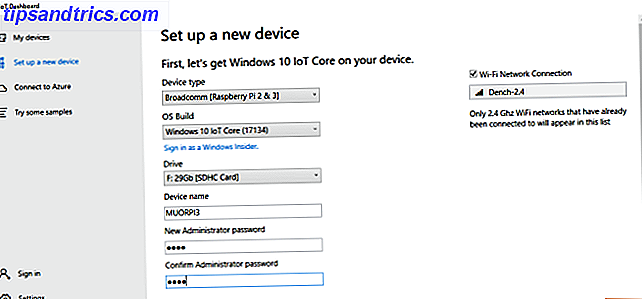
Der Vorgang dauert einige Minuten, aber Sie können den Fortschritt im Dashboard verfolgen.
Wenn der Installationsvorgang abgeschlossen ist, ist es Zeit, Ihren Raspberry Pi 3 für den nächsten Schritt auszugraben.
Wie Einrichten von Windows 10 IoT Core auf Raspberry Pi 3
Vor dem Setup müssen Sie vier Dinge tun:
- Setzen Sie die microSD-Karte in den Raspberry Pi 3 ein.
- Verbinden Sie das HDMI-Kabel mit Ihrem Monitor.
- Schließen Sie das Ethernet-Kabel (oder USB-WLAN) an.
- (Optional) Schließen Sie die USB-Tastatur an.
Sobald Sie dies getan haben, können Sie den Raspberry Pi 3 einschalten und den Windows 10 IoT Core-Setup-Prozess starten. Legen Sie Ihr microUSB-Netzteil ein und lassen Sie den Raspberry Pi-Startprozess starten. Der Setup-Prozess ist schnell, wie Sie es von einem leichten Betriebssystem erwarten würden.
Das Setup öffnet zuerst die Sprachauswahlseite. Eine angeschlossene Tastatur kann das Menü mithilfe der Tabulatortaste, der Pfeiltasten und der Eingabetaste zur Auswahl navigieren. Sie werden dann auf der Windows 10 IoT Core-Gerätehomepage ankommen.

Es gibt vier Menüregisterkarten: Geräteinfo, Befehlszeile, Browser und Lernprogramme . Außerdem gibt es ein Einstellungsmenü und eine Einschalttaste.
Raspberry Pi zeigt nicht in "Meine Geräte"?
Wenn Ihr Raspberry Pi 3, auf dem Windows 10 IoT Core ausgeführt wird, eine Verbindung mit dem Internet herstellt, wird er auch im Fenster " Meine Geräte" im Windows IoT Dashboard angezeigt.
Wenn Ihr Gerät nicht angezeigt wird, können Sie Folgendes versuchen:
- Starten Sie Ihren Raspberry Pi 3 neu.
- Überprüfen Sie Ihre Ethernet- oder USB-WLAN-Verbindung.
- Stellen Sie sicher, dass exe über Ihre Firewall kommunizieren kann:
- Geben Sie Netzwerk in die Suchleiste des Startmenüs ein. Unter Status finden Sie den Typ des Netzwerks (Domain / Private / Public), mit dem Ihr PC verbunden ist.
- Geben Sie in der Suchleiste des Einstellungsfensters (links neben der Statusanzeige) die Option " Feuer" ein, scrollen Sie nach unten und wählen Sie "App über die Windows-Firewall zulassen".
- Wenn das neue Fenster geöffnet wird, klicken Sie auf Einstellungen ändern.
- Scrolle nach unten und finde exe . Aktivieren Sie das Kontrollkästchen für das entsprechende Netzwerk (dh den Netzwerktyp, den Sie in Schritt 1 gefunden haben).
Stellen Sie über das Windows IoT Dashboard eine Verbindung zu Raspberry Pi 3 her
Wenn Ihr Gerät über einen Internetzugang verfügt, können Sie die Verbindung direkt über das Windows IoT Dashboard herstellen.
Gehen Sie einfach zu Meine Geräte, klicken Sie mit der rechten Maustaste auf den Raspberry Pi 3, und wählen Sie Im Geräteportal öffnen aus. Dies öffnet das Windows-Geräteportal.
Bereitstellen einer Beispielanwendung auf Ihrem Raspberry Pi 3
Versuchen Sie als Nächstes, eine der Microsoft IoT-Beispielanwendungen auf Ihrem Raspberry Pi bereitzustellen. Microsoft bietet eine einfache Hello World-App, eine Internetradio-App und IoT Core Blockly, eine Blockprogrammierungs-App.

Wählen Sie im Windows IoT Dashboard die Option Probieren Sie einige Beispiele aus . Treffen Sie Ihre Auswahl und wählen Sie dann Ihr Gerät aus dem Dropdown-Menü.
Für jedes Beispiel gibt es ein Online-Tutorial, das auf der Beispielseite verfügbar ist. Darüber hinaus gibt es weitere Windows 10 IoT Core-Entwicklungstutorials, auf die alle über den Link Andere Projekte und Tutorials auf der Beispielhomepage zugreifen können.
Windows 10 IoT Core auf Raspberry Pi 3: Installiert!
Sie können sehen, wie einfach es ist, Windows 10 IoT Core auf Ihrem Raspberry Pi 3 zu installieren. Sie sind jetzt perfekt positioniert, um eine der Beispielanwendungen im IoT Dashboard oder die zahlreichen kostenlosen Projekte und Tutorials für Anfänger und Fortgeschrittene bereitzustellen und fortgeschrittene Fähigkeiten.
Wenn Sie sich ernsthaft mit der Entwicklung von IoT-Apps und -Geräten beschäftigen möchten, lernen Sie eine Programmiersprache wie C # Warum C-Programmierung immer noch lohnend ist Warum C-Programmierung immer noch lohnend ist C ist keine tote Sprache. Das IEEE Spectrum Magazin hat es sogar als die Top-Sprache Nr. 2 im Jahr 2017 eingestuft. Hier fünf Gründe warum. Lesen Sie mehr, C ++ und / oder XAML (Extensible Application Markup Language) wird dringend empfohlen.